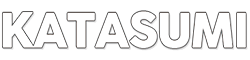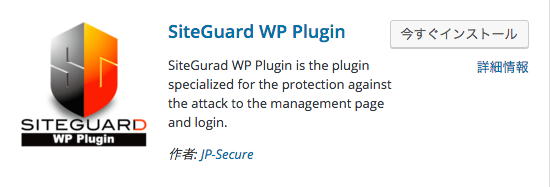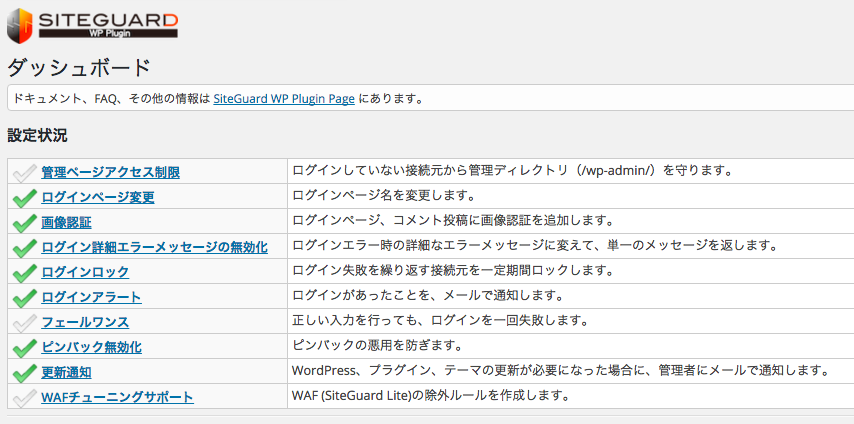こんにちは、ざんぷです。
今回は、WordPressでサイト運営をしていると必ずついてまわる問題、
セキュリティ対策に関するプラグインのご紹介です。
中でもおすすめしたいのが、「SiteGuard WP Plugin」というプラグインで、
簡単に設定できて、高機能なのが魅力です。
これによって多くの脅威からサイトを守ることが出来るので、
今後サイトを大きくしていきたいのであれば是非導入しておきましょう。
こんな事が書かれてます
セキュリティ対策プラグイン「SiteGuard WP Plugin」の使用方法
SiteGuard WP Pluginのインストール
SiteGuard WP Pluginはいつも通り管理画面上から追加が可能です!
「プラグイン」→「新規追加」から、「SiteGuard WP Plugin」を検索し、
「今すぐインストール」→「有効化」を行なってください。
SiteGuard WP Pluginの設定方法
有効化すると、管理画面のサイドバーに「SiteGurd」という項目が出現します。
設定の中ではありませんのでご注意ください。
こちらが、設定画面です。
ズラーっと項目が並んでいますね。見慣れないフレーズもあるかと思います。
この中で、私もよく使用している機能について説明していきます。
【ログインページ変更】
こちらは有効化した時点で適用される項目で、
もともとの「http://example.com/wp-admin/」という管理画面が自動的に変更されます。
変更後のURLは忘れずにブックマークしておきましょう。
また、任意の文字列に変更が可能なので、自動生成されたものではなく、
わかりやすいオリジナルのURLに変更するのもおすすめです。
【画像認証】
大手のサイトなんかでもよく見かける画像認証も機能として追加できます。
ログインページの他、コメントやユーザー登録ページなどにも設定出来るので、
スパム行為が予想される箇所については設定しておくといいでしょう。
これによってブルートフォースアタックなど、不正ログインを試みる攻撃を受けにくくなります。
また画像認証は、「ひらがな」「英数字」が選べます。
個人的には、「ひらがな」がおすすめですね。
というのも、「ひらがな」は「英数字」に比べ圧倒的に読める人が少ないからです。
「いやいや、日本人はほとんど読めるじゃん。」
と思った方、お忘れじゃないですか!?
全世界に良からぬことを考える人がいることを......(゚д゚)
そういう視点から、「ひらがな」をおすすめしています。
【ログインロック】
こちらは、一定回数ログインに失敗した際、
接続元IPアドレスからのログインをロックすることが出来ます。
ロックする期間・回数・時間を設定できるので、
それぞれ上限まで設定しておくと安心ですね。
【ログインアラート】
これは、ログインした際に登録のアドレスへ通知が送られる機能です。
自分がログインしていないのに、通知が来たら....
そんな時に備えられる機能なので、是非使っておきましょう。
外注さんなどがいる場合には、ちょっとした作業確認にもなりますね。
【フェールワンス】
この機能は、プラグインを導入して初めて知りました。
正しいログイン情報を入力しても、一度はログインを失敗するという機能で、
失敗した後、5〜60秒の間に再度正しい情報を入力するとログイン出来ます。
5秒より早くても、60秒より遅くてもダメです。
その場合は1回目からやり直しになりますので、
一度ログインを失敗した後は、頭のなかでカウントしておくといいでしょう。
普通に操作していれば、だいたいこの時間に収まるので必要ないと言えば必要ないですが。。。w
おわりに
今回は、WordPressのセキュリティ対策プラグイン「SiteGuard WP Plugin」についてご紹介しました。
とてもシンプルで使いやく、それでいてなかなかの高機能ということで本当におすすめ!
プリインストールのAkismetと合わせてサイトを脅威から守ってくれる重要なプラグインです。
是非忘れずににインストールしておきましょうね!